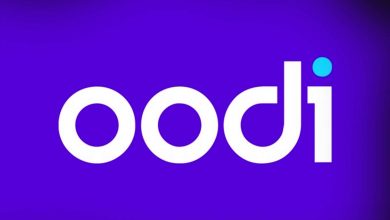أعلنت شركة فيسبوك أن خدمتها الجديدة لمؤتمرات الفيديو (مسنجر رومز) Messenger Rooms أصبحت متاحةً للمستخدمين في جميع أنحاء العالم، وذلك بعد نحو عشرين يومًا من الإعلان عنها.
واشار الخبير التقني في (مركز التطوير الرقمي-DDC)، الى اعلان عملاقة التواصل الاجتماعي في 25 نيسان/ أبريل الماضي عن الخدمة، إلى جانب توسيع ميزات البث المباشر عبر مختلف خدماتها، وذلك في مسعى منها للاستفادة من زيادة الطلب على خدمات الدردشة المرئية الجماعية إبَّان جائحة الفيروس التاجي المستجد (كوفيد-19) COVID-19.
وكشف الخبير عن ميزات خدمة (مسنجر رومز)، وقال “أنها تتيح لمستخدمي فيسبوك مشاركة روابط تُمكّن غير مستخدمي الشبكة من الانضمام إلى مكالمات الخدمة عبر متصفح الويب على كل من أجهزة سطح المكتب والأجهزة المحمولة، مما يُلغي الحاجة إلى تنزيل التطبيق، أو إنشاء حساب، على غرار الخدمات الأخرى. ولن يكون هناك حد أقصى لزمن المكالمات”.
ومن خلال خدمة مؤتمرات الفيديو الجديدة اتخذت فيسبوك الخطوة الأولى لدمج خدمات التراسل الفوري التابعة لها، إذ إن الخدمة الجديدة لا تقتصر على مستخدمي تطبيق مسنجر فقط، بل يمكن لمستخدمي خدمتي إنستاجرام، وواتساب الانضمام إلى المحادثات الجماعية المرئية.
وقالت فيسبوك أواخر الشهر الماضي في بيان: إن خدمة (مسنجر رومز) تسمح بمشاركة ما يصل إلى 50 مستخدمًا في المكالمة، ولكنها ستعرض على شاشة أجهزة سطح المكتب 16 مشاركًا فقط، و8 مشاركين على شاشات الأجهزة المحمولة، وذلك في تصميم شبيه بما تقدمه خدمة (زووم) Zoom المنافسة.
وبإطلاق خدمة (مسنجر رومز)، تنضم فيسبوك إلى العديد من الشركات التي تحث الخطى للهيمنة على سوق خدمات مؤتمرات الفيديو، بعد أن وجد ملايين الناس، المجبَرين على البقاء في منازلهم في جميع أنحاء العالم، أنفسهم فجأة معتمدين كليًا على الخدمات الرقمية للعمل، والدراسة، والحياة الاجتماعية.
وكان رئيس (مسنجر) لدى فيسبوك (ستان شودنوفسكي) قد كشف في وقت سابق: أنه كان من المقرر إطلاق عناصر من المنتج خلال الربعين الثالث والرابع من العام الحالي، ولكن فيسبوك سارعت إلى إطلاقها بعد أن لاحظت ارتفاع الطلب على المكالمات الجماعية أثناء عمليات الإغلاق. وقالت فيسبوك في بيان: إن أكثر من 700 مليون مستخدم أصبحوا يشاركون في المكالمات عبر خدمتي مسنجر وواتساب يوميًا.
يُشار إلى أن شركات مثل مايكروسوفت، وجوجل، وزووم، ممن لها خدمات لمؤتمرات الفيديو، سارعت إلى إطلاق تحديثات تجذب المستخدمين إليها.